
A la fecha de publicación de este post, concreta mente 30/07/2016, tenemos a disponible la gran actualización de Windows 10 Anniversary Update.
Para poder disfrutarla, solo tenemos que ingresar a la página oficial de Microsoft, donde encontraremos la opción de actualizar a la última versión, aclaro que aún no está en Windows Update para que comience de manera automática, esto irá progresivamente llegando a todos los usuarios con Windows 10, y si no puedes esperar a que llegue el día 02 de Agosto, esto es para ti.
La versión de actualización es la 1607, o más claro el numero de compilación es 14393.5 que corresponde claramente a la nueva grana actualización y más allá también lo notaremos en las opciones de configuración con el curioso theme black, sin más ingresamos al siguiente enlace o en el botón de abajo.
Una vez allí, si tenemos instalado Windows 10 nos mostrará el siguiente mensaje: "Hemos detectado que tienes Windows 10. Si quieres actualizarlo a la última versión, haz clic en Actualizar ahora.".
Damos un click en Actualizar ahora, y comenzará la descarga de un asistente de actualización.
Lo ejecutamos como administrador y nos mostrará el asistente, en caso no tengan instalada ninguna actualización de Windows 10 10586 no podrán llegar a la Anniversary Update, si o si tener actualizado mediante Windows Update todo el sistema.
Cumplido todas las actualizaciones, les mostrará cuando le ejecuten por segunda vez.
Vamos al panel de configuraciones de Windows 10 y verificamos que tenemos la última actualización de Windows 10 Anniversary Update antes de su lanzamiento oficial el 02 de Agosto.
Para descargar la imagen ISO, solo tienes que dar clic en Herramienta de creación de Windows.
Luego te mostrará el asistente habitual, si usaste anteriormente la herramienta para descargar comprenderás a que me refiero, y si eres nuevo a qui un vistazo rápido.
Ejecutamos el asistente de instalación de medios, y aceptamos los términos y condiciones.
Seleccionamos "Crear un medio de instalación para otro equipo"
Podemos dejarlo tal como está y descargar, pero en este caso desmarco la opción por defecto [ Use las opciones recomendadas para este equipo ]
En este caso vale recomendar tener ambas arquitecturas x64 y x86 en caso que tengamos que salvar algún PC o portátil y simplemente para emularlo.
Seleccionamos Archivo ISO y guardamos en el escritorio de preferencia para su fácil ubicación y luego con un programa como Rufus los montamos en el USB de 8GB como mínimo de espacio.
Eso es todo, solo te quedará esperar a que termine la descarga de nuestra imagen ISO con Windows 10 Annieversary Update.


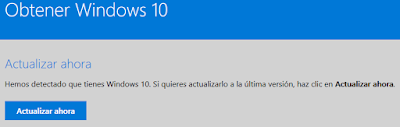
















7 Comentarios
Este comentario ha sido eliminado por el autor.
ResponderBorrarAl correr el ejecutable me dice "Gracias por actualizar a la versión más reciente de Windows 10". Pero no hace nada, y sigo en la versión 1511.
ResponderBorrarAlguna pista?
ResponderBorrarEstaba que buscaba como actualizar windows 10 a niversary update y me ayudaste como caído del cielo, excelente gracias me funcionó un gran saludo tio.
ResponderBorrarEsto no funciona amigos.
ResponderBorrardemoró pero funciona gracias hermano ya tengo la build 14393.5
ResponderBorrarYo desactivé las actualizaciones de windows 10 pero aún a si con el asistente pude actualizar sin problemas a comparación de la anterior versión, solo espero que ya haya ISO para descargar ya que quiero hacer una instalación limpia saludos y muy buena página
ResponderBorrar